Tính năng Gọi video Skype trên Laptop, máy tính là một trong những thế mạnh nổi bật của phần mềm này. Các bước gọi video Skype rất đơn giản, giúp bạn có thể gọi cho từng bạn bè hoặc gọi nhóm đều được.
Hiện nay Skype được coi là phần mềm chat trên máy tính số 1 bởi tính chuyên nghiệp và độ hiệu quả cao. Với Skype bạn có thể chat, gọi điện, hoặc thực hiện video call (gọi điện có hình) tới người thân, bạn bè, đồng nghiệp, bất kể họ đang sử dụng điện thoại hay máy tính. Nếu chưa biết cách thực hiện, hãy tham khảo nội dung bên dưới để biết thêm chi tiết.
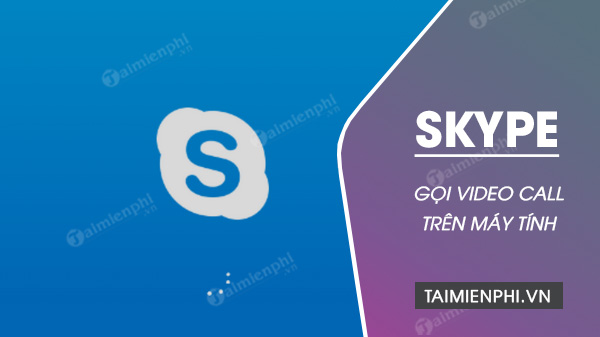
Gọi điện Video Call Skype trên máy tính
Lưu ý: Nếu chưa có tài khoản, các bạn có thể đăng nhập Skype bằng Facebook. Còn nếu bạn không có tài khoản Facebook, bạn hãy đăng ký Skype, tạo cho mình riêng một tài khoản nhé
1. Hướng dẫn gọi video Skype trên máy tính từ người, nhóm đang trò chuyện
Bước 1: Đăng nhập vào tài khoản Skype trên máy tính
Bước 2: Trong danh sách bạn bè, bạn Nhấn vào tên người, nhóm muốn gọi video.
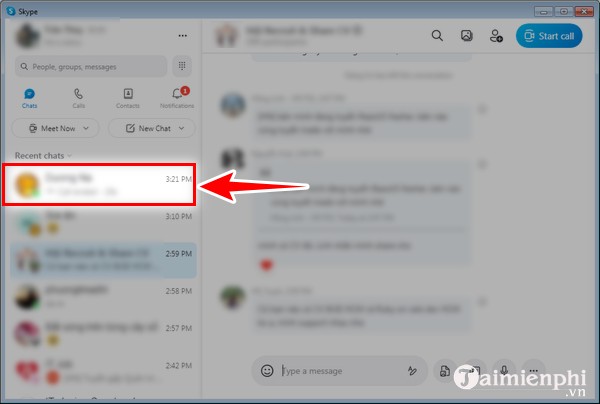
Bước 3: Tại cửa sổ trò chuyện,nhấn vào nút Gọi video có biểu tượng Camera góc phải màn hình.

Lúc này, Skype hiển thị như hình dưới. Bạn chỉ cần người mà bạn gọi tham gia vào là bạn có thể nói chuyện thoải mái mà không sợ tốn phí.

Ngoài cách gọi video trên Skype bạn cũng có thể tham khảo thêm cách xóa tin nhắn Skype tại đây.
- Xem thêm: Xóa tin nhắn Skype trên máy tính
2. Gọi video trên Skype, cách gọi video Skype từ tùy chọn
Bước 1: Đăng nhập skype. Bạn nhìn ở phía trên bên trái, click vào biểu tượng điện thoại (mũi tên 1). Tiếp đó, bạn click "New Call" (Mũi tên 2).

Bước 2: Lúc này, danh sách bạn bè và nhóm Skype của bạn sẽ hiển thị. Bạn muốn gọi ai hoặc nhóm thì bạn click vào ô tròn ở bên cạnh.
Lưu ý: Bạn có thể gọi cho 1 hoặc nhiều người khác nhau không trong cùng một nhóm cũng được bằng cách click vào ô tròn bên cạnh mà bạn muốn.

Bước 3: Sau khi đầu dây kia kết nối là bạn đã có thể gọi điện có hình bằng Skype được rồi.

Như vậy là Taimienphi.vn vừa giới thiệu tới bạn cách gọi điện có hình bằng Skype từ máy tính tới điện thoại và ngược lại. Thực chất nhiệm vụ rất đơn giản, bạn chỉ cần bấm vào biểu tượng camera để gọi có hình và bấm vào biểu tượng điện thoại để gọi thường mà thôi.
Trên Facebook hiện nay cũng hỗ trợ tính năng gọi điện video, bạn tham khảo cách gọi điện trên facebook để thực hiện các cuộc gọi video của mình nhé
https://thuthuat.taimienphi.vn/goi-dien-co-hinh-bang-skype-4496n.aspx
Link tải Skype trên PC, Mac, Android và iOS:
=> Link tải Skype cho Windows

=> Link tải Skype cho Mac

=> Link tải Skype cho Android

=> Link tải Skype cho iPhone
